Herramienta de acceso remoto Agent Tesla
TroyanoConocido también como: la herramienta de acceso remoto Agent Tesla
Obtenga un escaneo gratuito y verifique si su computadora está infectada.
ELIMÍNELO AHORAPara usar el producto con todas las funciones, debe comprar una licencia para Combo Cleaner. 7 días de prueba gratuita limitada disponible. Combo Cleaner es propiedad y está operado por RCS LT, la empresa matriz de PCRisk.
Instrucciones para eliminar el virus Agent Tesla
¿Qué es Agent Tesla?
Agent Tesla es una herramienta de acceso remoto que permite a los usuarios controlar equipos de forma remota. Esta herramienta puede comprarse en un sitio web oficial y los desarrolladores la promocionan como un programa legítimo. En realidad, los ciberdelincuentes usan Agent Tesla para sustraer varios datos personales.
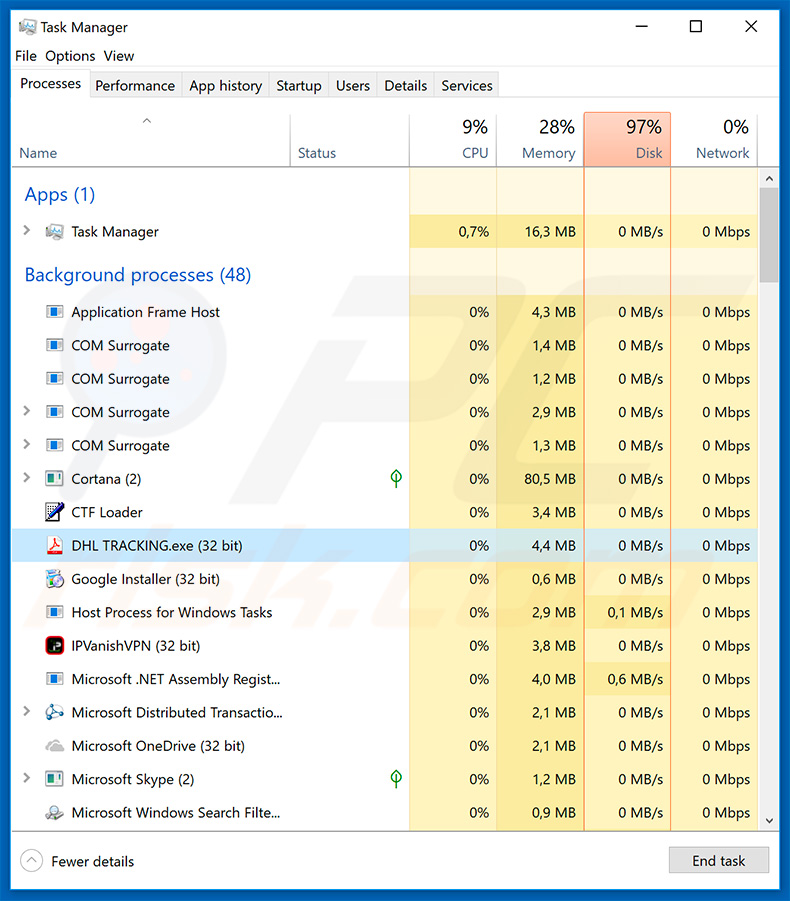
Cualquier persona puede contratar una suscripción (mensual/anual) de Agent Tesla y usarla para diversos fines. En este sitio web se avisa de que esta herramienta no debería usarse con fines maliciosos y que se suspenderán las suscripciones de aquellos usuarios que tengan esos propósitos. En realidad, según la investigación, esas afirmaciones son falsas; los desarrollares intentan dar la impresión de legitimidad. Sepa que los suscriptores pueden recibir ayuda 24x7 a través de un chat Discord. Los desarrolladores ofrecen ayuda variada como, por ejemplo, consejos para propagar Agent Tesla de forma maliciosa (p. ej. campañas de correo basura, aprovechando errores de software, etc.). Por tanto, se puede inferir con seguridad que los avisos sobre suspensiones de cuentas son falsos y que los desarrolladores aprueban el uso de esta herramienta para controlar/monitorizar los equipos de otros usuarios para obtener beneficios de diversas formas. Una de las funciones principales de Agent Tesla es "keylogging"; se usa para registrar pulsaciones de teclas. Por tanto, los delincuentes pueden obtener acceso a cuentas de sus víctimas. Tienen como objetivo generar el máximo beneficio posible y probablemente usarán las cuentas secuestradas de forma indebida. Por ejemplo, se puede usar las cuentas bancarias para transferir dinero, comprar productos en internet, etc. Otras cuentas personales (p. ej. redes sociales, correos, etc.) pueden usarse para suplantar la identidad de la víctima y pedir prestado incluso más dinero enviando mensajes maliciosos a otros usuarios de la lista de contactos, de ahí que propaguen aún más esta herramienta de acceso remoto (u otro software malicioso). Por tanto, la existencia de una herramienta de acceso remoto en su sistema podría ocasionar varios problemas, pérdidas económicas y las víctimas pueden endeudarse. Por tanto, debería eliminar esas amenazas de inmediato.
| Nombre | la herramienta de acceso remoto Agent Tesla |
| Tipo de amenaza | Troyano, ladrón de contraseñas, software bancario, software espía.. |
| Síntomas | Los troyanos han sido diseñados para introducirse silenciosamente en el equipo y permanecer ahí sin que nadie se dé cuenta. Por tanto, no es perceptible ningún tipo de síntoma en particular en la máquina infectada.. |
| Formas de distribución | Correos electrónicos infectados, anuncios maliciosos en internet, ingeniería social, software pirata. |
| Daño | Robo de información bancaria, contraseñas, suplantación de la identidad, el equipo de la víctima se añade a una red de bots. |
| Eliminación |
Para eliminar posibles infecciones de malware, escanee su computadora con un software antivirus legítimo. Nuestros investigadores de seguridad recomiendan usar Combo Cleaner. Descargue Combo Cleaner para WindowsEl detector gratuito verifica si su equipo está infectado. Para usar el producto con todas las funciones, debe comprar una licencia para Combo Cleaner. 7 días de prueba gratuita limitada disponible. Combo Cleaner es propiedad y está operado por RCS LT, la empresa matriz de PCRisk. |
Hay cientos de herramientas de acceso remoto en internet. Por ejemplo: Imminent Monitor, H-Worm, CrimsonRAT y Nymeria. Algunas son maliciosas, otras son legítimas; sin embargo, si se usan indebidamente, ponen en riesgo la privacidad y seguridad informática del usuario (las herramientas de acceso remoto se suelen usar para descargar e instalar aplicaciones adicionales que suelen ser maliciosas). Por tanto, es extremadamente importante eliminar las herramientas de acceso remoto.
Análisis técnico de la herramienta de acceso remoto de Tesla Agent:
- Nombres detectados: Avast (Win32:Malware-gen), BitDefender (AIT:Trojan.Nymeria.1857), Kaspersky (Trojan-Dropper.Win32.Scrop.uod), ESET-NOD32 (MSIL/Spy.Agent.AES)
- Lista completa de detecciones antivirus: VirusTotal
- Archivo ejecutable: DHL%20TRACKING.exe
- Muestra enviada por primera vez: 2019-03-26 (creado el 2019-03-26)
¿Cómo se introdujo Agent Tesla en mi equipo?
Cualquier puede comprar y empezar a propagar Agent Tesla usando muchas herramientas o métodos de distribución disponibles. Casi siempre, las herramientas de acceso remoto suelen propagarse a través de troyanos, campañas de correo basura, descargas de software de terceros y asistentes falsos de actualizaciones de software. Los troyanos son en esencia aplicaciones maliciosas que, una vez infiltradas, inyectan software malicioso adicional en el sistema. Las campañas de correo basura se usan para propagar adjuntos maliciosos junto con mensajes engañosos instando a los usuarios a que abran esos archivos. Esos adjuntos suelen adoptar la forma de facturas, recibos, albaranes, etc. Abrirlos suele dar lugar a la infección de sistemas. Las herramientas de actualización de software falso infectan el sistema aprovechándose de errores en versiones de software antiguas o instalando malware en vez de la aplicación seleccionada. La idea que subyace al software pirata es poder saltarse la activación de pago; sin embargo, dado que suelen usarse para propagar software malicioso, los usuarios suelen acabar infectando sus equipos en vez de activar programas de forma gratuita. Las fuentes no oficiales de descarga de software son también un problema. Los desarrolladores presentan apps maliciosas como legítimas, de ahí que se engañe a los usuarios para que descarguen e instalen el software malicioso por sí mismos. En conclusión, los principales motivos por lo que se infecta el equipo son un conocimiento insuficiente y un comportamiento imprudente.
¿Cómo se puede evitar que se instalen programas maliciosos?
Para evitar esta situación, los usuarios deben proceder con mucha cautela al descargar e instalar software. Piénseselo dos veces antes de abrir adjuntos en correos. Aquellos archivos que no sean interesantes o que hayan sido enviados por direcciones desconocidas o sospechosas no deberían abrirse nunca. Descargue su programa de fuentes oficiales usando solo un enlace de descarga directa. Los instaladores o descargadores de terceros incluyen a menudo (empaquetan) programas dudosos y estas herramientas no deberían usarse. Lo mismo aplica a las actualizaciones de software. Es muy importante mantener actualizadas las aplicaciones instaladas y el sistema operativo; sin embargo, use solo las herramientas facilitadas por el desarrollador oficiales o con las funciones integradas. No use nunca herramientas de piratería, ya que piratear software es un ciberdelito y el riesgo de infección es extremadamente alto. Use una solución antivirus/antiespía de reputación; esas herramientas suelen detectar y eliminar software malicioso antes de que el sistema resulte dañado. La clave para mantener el equipo seguro es la precaución. Si cree que su equipo está infectado, le recomendamos ejecutar un análisis con Combo Cleaner Antivirus para Windows para eliminar el malware de forma automática.
Sitio web para hackear que promociona Agent Tesla RAT:
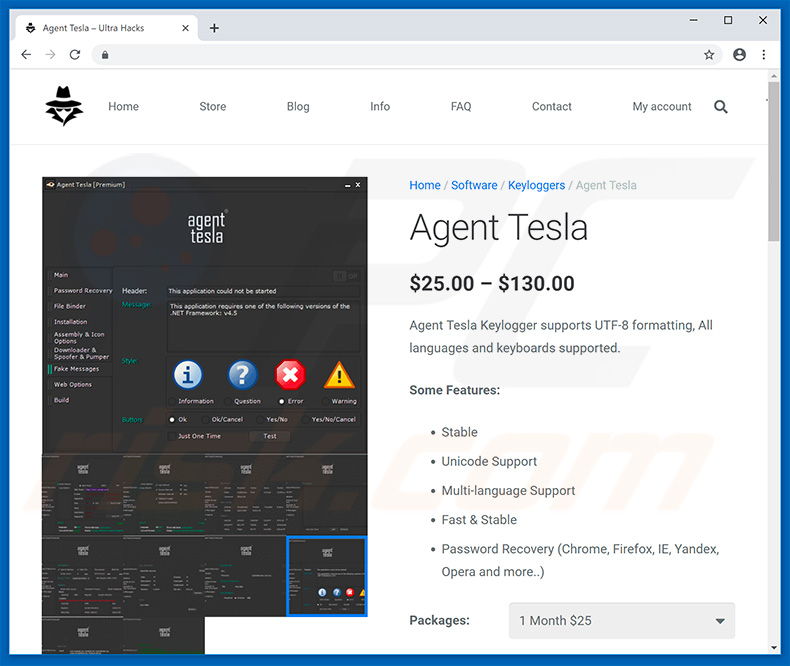
Panel de control de Agent Tesla para controlar esta herramienta:
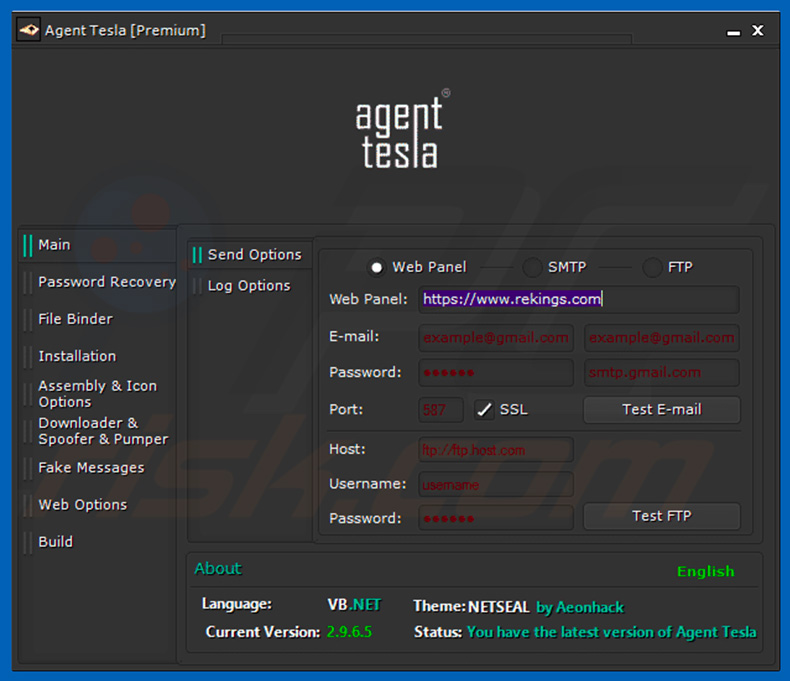
Correo engañoso que promociona un adjunto malicioso que inyecta Agent Tesla:
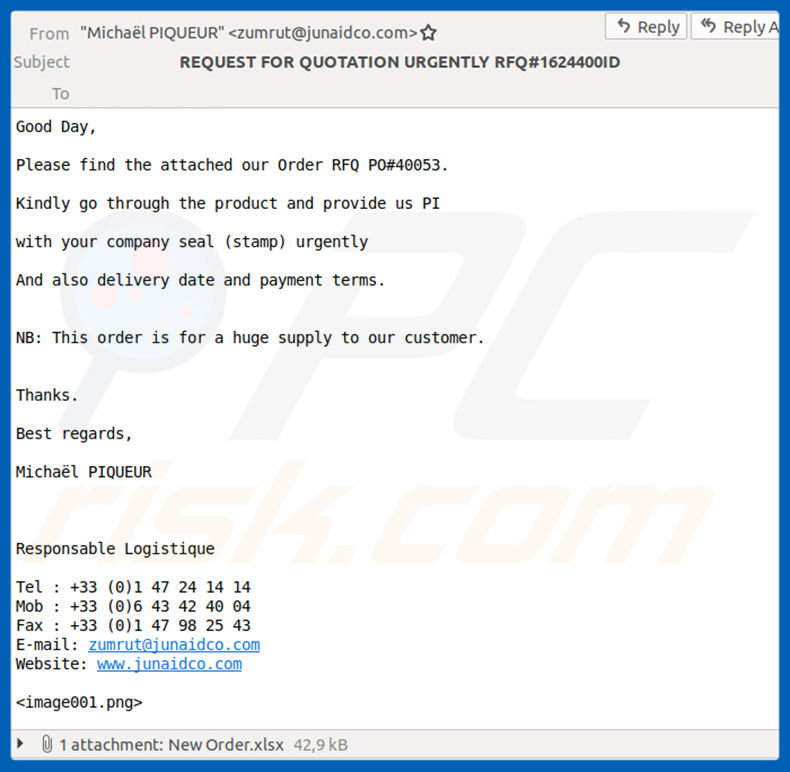
Texto mostrado en este correo:
Subject REQUEST FOR QUOTATION URGENTLY RFQ#1624400ID
Good Day,
Please find the attached our Order RFQ PO#40053.
Kindly go through the product and provide us PI
with your company seal (stamp) urgently
And also delivery date and payment terms.
NB: This order is for a huge supply to our customer.
Thanks.
Best regards,
Michael PIQUEUR
Responsable Logistique
Tel : +33 (0)1 47 24 14 14
Mob : +33 (0)6 43 42 40 04
Fax : +33 (0)1 47 98 25 43
E-mail: zumrut@junaidco.com
Website: www.junaidco.com
Adjunto malicioso (documento de Microsoft Excel) que distribuye Agent Tesla:
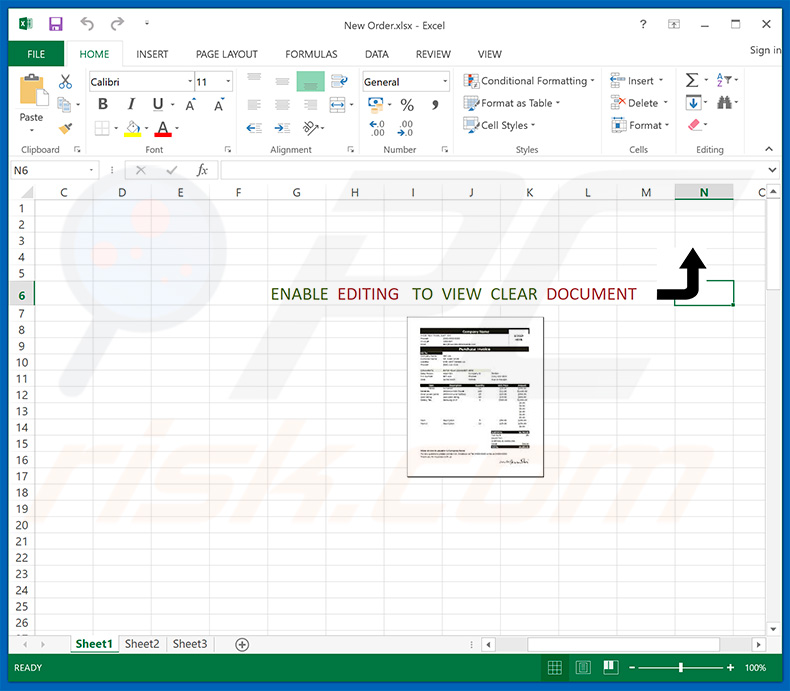
Eliminación automática instantánea de malware:
La eliminación manual de amenazas puede ser un proceso largo y complicado que requiere conocimientos informáticos avanzados. Combo Cleaner es una herramienta profesional para eliminar malware de forma automática, que está recomendado para eliminar malware. Descárguelo haciendo clic en el siguiente botón:
DESCARGAR Combo CleanerSi decide descargar este programa, quiere decir que usted está conforme con nuestra Política de privacidad y Condiciones de uso. Para usar el producto con todas las funciones, debe comprar una licencia para Combo Cleaner. 7 días de prueba gratuita limitada disponible. Combo Cleaner es propiedad y está operado por RCS LT, la empresa matriz de PCRisk.
Menú rápido:
- ¿Qué es Agent Tesla?
- PASO 1. Eliminar manualmente el software malicioso Agent Tesla.
- PASO 2. Comprobar que el equipo esté limpio.
¿Cómo eliminar el software malicioso de forma manual?
Eliminar software malicioso de forma manual es una tarea complicada; normalmente es mejor dejar que un programa antivirus o antiespía lo haga por nosotros de forma automática. Para eliminar este software malicioso, recomendamos que use Combo Cleaner Antivirus para Windows. Si desea eliminar el software malicioso de forma manual, el primer paso es identificar el nombre del software malicioso que esté intentando eliminar. He aquí un ejemplo de un programa sospechoso que se ejecuta en el equipo del usuario:

Si ha inspeccionado la lista de programas que se ejecuta en su equipo a través del Administrador de tareas, por ejemplo, y ha visto un programa que parece sospechoso, debería realizar lo siguiente:
 Descargue un programa llamado Autoruns. Este programa muestra las aplicaciones que se ejecutan automáticamente, carpetas de registro y del sistema de archivos.
Descargue un programa llamado Autoruns. Este programa muestra las aplicaciones que se ejecutan automáticamente, carpetas de registro y del sistema de archivos.

 Reinicie su equipo en modo seguro:
Reinicie su equipo en modo seguro:
Usuarios de Windows XP y Windows 7: Inicie su equipo en modo seguro. Haga clic en Inicio, Apagar, Reiniciar y aceptar. Mientras el equipo arranca, pulse la tecla F8 en su teclado varias veces hasta que vea el menú de Opciones avanzadas de Windows, luego seleccione modo seguro con funciones de red de la lista.

Este vídeo muestra cómo iniciar Windows 7 en "Modo seguro con funciones de red":
Usuarios de Windows 8: Inicie Windows 8 en modo seguro con funciones de red: Diríjase a la pantalla de inicio de Windows 8, escriba "avanzadas", en los resultados de búsqueda, seleccione "Cambiar opciones avanzadas de inicio". En la nueva ventana "Configuración de PC", vaya hasta la sección "Inicio avanzado". Haga clic en el botón "Reiniciar ahora". Su PC se reiniciará ahora con el "Menú de opciones de arranque avanzadas". Haga clic en el botón de "Solucionar problemas", luego haga clic en el botón de "Opciones avanzadas". En la pantalla de opciones avanzadas, haga clic en "Configuración de inicio". Haga clic en el botón "Reiniciar". Su PC se reiniciará mostrando primero la pantalla de Configuración de inicio. Pulse F5 para arrancar en Modo seguro con funciones de red.

Este vídeo muestra cómo iniciar Windows 8 en "Modo seguro con funciones de red":
Usuarios de Windows 10: Haga clic en el logo de Windows y seleccione el icono de Inicio/Apagado. En el nuevo menú, haga clic en "Reiniciar" mientras mantiene pulsada la tecla "mayúsculas" en su teclado. En la ventana "seleccione una opción", haga clic en "Solucionar problemas" y luego en "Opciones avanzadas". En el menú de opciones avanzadas, seleccione "Configuración de inicio" y haga clic en el botón "Reiniciar". En la siguiente pantalla, tendrá que pulsar la tecla F5 de su teclado. Luego se reiniciará el sistema operativo en modo seguro con funciones de red.

Este vídeo muestra cómo iniciar Windows 10 en "Modo seguro con funciones de red":
 Extraiga el archivo descargado y ejecute el archivo Autoruns.exe.
Extraiga el archivo descargado y ejecute el archivo Autoruns.exe.

 En la aplicación Autoruns, haga clic en Opciones (Options) arriba y desmarque Ocultar ubicaciones vacías ("Hide empty locations") y Ocultar entradas de Windows ("Hide Windows Entries"). Seguidamente, haga clic en el icono Actualizar (Refresh).
En la aplicación Autoruns, haga clic en Opciones (Options) arriba y desmarque Ocultar ubicaciones vacías ("Hide empty locations") y Ocultar entradas de Windows ("Hide Windows Entries"). Seguidamente, haga clic en el icono Actualizar (Refresh).

 Revise la lista que proporciona la aplicación Autoruns y encuentre el archivo malicioso que desea eliminar.
Revise la lista que proporciona la aplicación Autoruns y encuentre el archivo malicioso que desea eliminar.
Debería anotar la ruta completa y el nombre. Sepa que algunos programas maliciosos enmascaran sus nombres de proceso con nombres de procesos fiables de Windows. En este punto, es muy importante no eliminar archivos del sistema. Una vez que haya encontrado el programa sospechoso que desee eliminar, haga clic derecho sobre su nombre y seleccione Eliminar (Delete).

Tras eliminar el software malicioso a través de la aplicación Autoruns (así nos aseguramos de que el software malicioso deje de ejecutarse automáticamente en el sistema la próxima vez que se inicie), tendría que buscar por el nombre del software malicioso en su equipo. No olvide mostrar la lista de archivos y carpetas ocultas antes de continuar. Si encuentra el archivo del software malicioso, asegúrese de eliminarlo.

Reiniciar su equipo en modo normal Esta guía debería ayudarle a eliminar cualquier software malicioso de su equipo. Hay que destacar que se requieren conocimientos informáticos avanzados para eliminar amenazas de forma manual. Se recomienda confiar la eliminación de software malicioso a los programas antivirus o antimalware. Esta guía podría no ser efectiva si nos encontramos ante una infección avanzada de software malicioso. Como de costumbre, lo ideal es prevenir la infección en vez de probar a eliminar el software malicioso luego. Para mantener seguro su equipo, asegúrese de instalar las últimas actualizaciones del sistema operativo y usar software antivirus.
Para estar seguros de que su equipo está libre de infecciones de software malicioso, lo mejor es analizarlo con Combo Cleaner Antivirus para Windows.
Compartir:

Tomas Meskauskas
Investigador experto en seguridad, analista profesional de malware
Me apasiona todo lo relacionado con seguridad informática y tecnología. Me avala una experiencia de más de 10 años trabajando para varias empresas de reparación de problemas técnicos y seguridad on-line. Como editor y autor de PCrisk, llevo trabajando desde 2010. Sígueme en Twitter y LinkedIn para no perderte nada sobre las últimas amenazas de seguridad en internet.
El portal de seguridad PCrisk es ofrecido por la empresa RCS LT.
Investigadores de seguridad han unido fuerzas para ayudar a educar a los usuarios de ordenadores sobre las últimas amenazas de seguridad en línea. Más información sobre la empresa RCS LT.
Nuestras guías de desinfección de software malicioso son gratuitas. No obstante, si desea colaborar, puede realizar una donación.
DonarEl portal de seguridad PCrisk es ofrecido por la empresa RCS LT.
Investigadores de seguridad han unido fuerzas para ayudar a educar a los usuarios de ordenadores sobre las últimas amenazas de seguridad en línea. Más información sobre la empresa RCS LT.
Nuestras guías de desinfección de software malicioso son gratuitas. No obstante, si desea colaborar, puede realizar una donación.
Donar
▼ Mostrar discusión